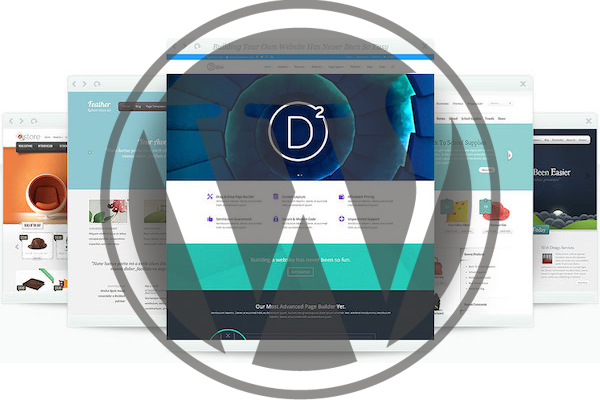
Si tienes una página web o blog en WordPress y eres un usuario avanzado, probablemente habrás realizado tú mismo la instalación del gestor e incluso habrás configurado todas las opciones básicas y avanzadas del mismo.
Pero si tu situación es bien distinta, y aún eres un novato en la tecnología de WordPress, lo más seguro es que te habrás estado peleando con el sistema para realizar cualquier actividad que a otro usuario pudiera parecer simple.
En este caso, vamos a mostrarte como puedes cambiar el tema, que por defecto instala WordPress, por cualquier otro tema de los que puedes descargarte gratuitamente a través de la propia opción en el gestor.
Cómo modificar el tema por defecto de tu blog o sitio WordPress
Si eres nuevo en WordPress y te gustaría saber como modificar ciertas opciones del mismo, en este caso el tema, aquí te mostramos los pasos a seguir para realizarlo.
Paso 1. Abre la administración de tu blog o sitio WordPress. Es algo así como http://tudominio.com/wp-admin. Y accede a ella con el usuario y la contraseña.
Paso 2. En el menú lateral que te aparece a la izquierda, busca Apariencia, sitúa el ratón encima del mismo y se desplegará un submenú. De este submenú, selecciona Temas.
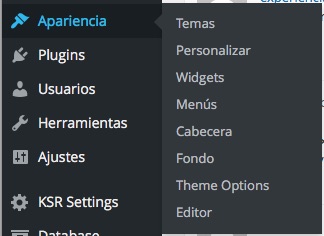
Paso 3. Se mostrará una ventana con los temas instalados. Justo arriba, hay un botón que pone Añadir nuevo. Haz click sobre él.

Paso 4. Se abrirá una nueva ventana, con todos los temas gratuitos que puedes descargarte directamente a tu WordPress. Puedes realizar búsqueda entre los mismos a través del cuadro de búsqueda situado arriba a la derecha. Una vez tengas el tema elegido, puedes seleccionarlo y hacer click sobre Vista Previa, para ver cómo quedaría en tu sitio.
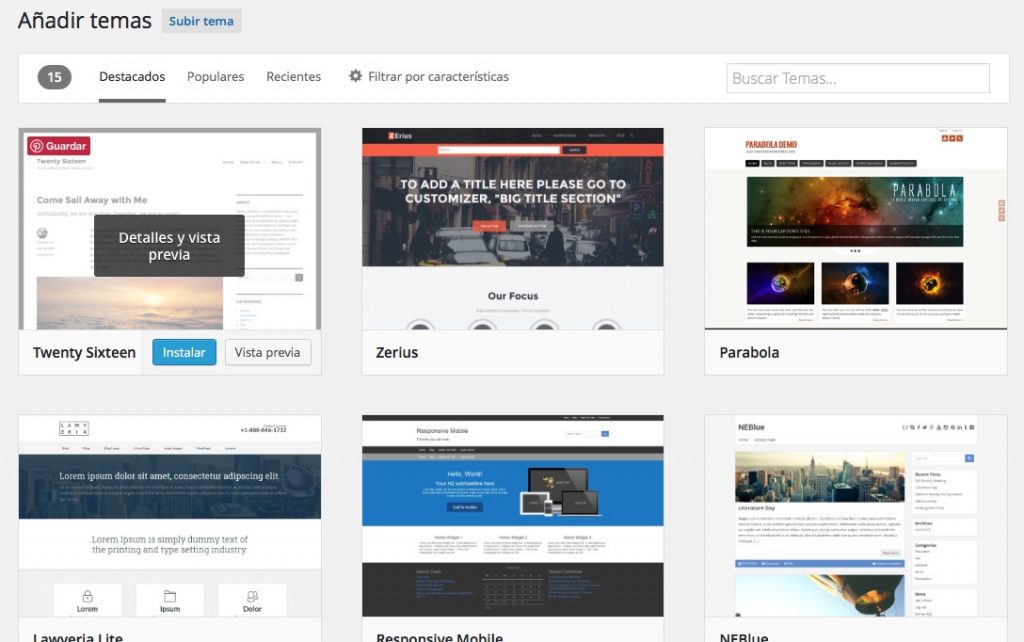
Paso 5. Si ya has elegido definitivamente el tema que vas a aplicar a tu web, pulsa sobre Instalar y seguidamente actívalo.
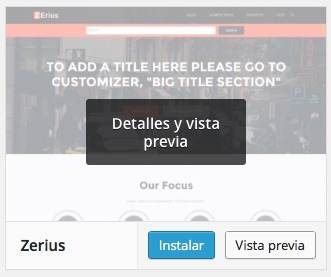
¡Listo! Acabas de cambiar el tema del WordPress de tu sitio o página web. Disfruta con la gran cantidad de temas gratuitos que te ofrece WordPress, y si pasado un tiempo ves que no te convence, vuelve a seguir los pasos para volver a cambiar el tema.

















 Webmasters y SEO
Webmasters y SEO 









